您好,登錄后才能下訂單哦!
您好,登錄后才能下訂單哦!
這篇文章主要為大家展示了“Linux系統jobs命令怎么用”,內容簡而易懂,條理清晰,希望能夠幫助大家解決疑惑,下面讓小編帶領大家一起研究并學習一下“Linux系統jobs命令怎么用”這篇文章吧。
其基本語法如下:
jobs
或
jobs jobID
或者
jobs [options] jobID
在開始使用 jobs 命令前,你需要在系統上先啟動多個作業。執行以下命令來啟動作業:
### 啟動 xeyes, calculator, 和 gedit 文本編輯器 ###xeyes &gnome-calculator &gedit fetch-stock-prices.py &
最后,在前臺運行 ping 命令:
ping www.cyberciti.biz
按 Ctrl-Z 鍵來掛起suspend ping 命令的作業。
要在當前 shell 顯示作業的狀態,請輸入:
$ jobs
輸出示例:
[1] 7895 Running gpass &[2] 7906 Running gnome-calculator &[3]- 7910 Running gedit fetch-stock-prices.py &[4]+ 7946 Stopped ping cyberciti.biz
要顯示名字以“p”開頭的進程 ID 或作業名稱,輸入:
$ jobs -p %p
或者
$ jobs %p
輸出示例:
[4]- Stopped ping cyberciti.biz
字符 % 是一個指定任務的方法。在這個例子中,你可以使用作業名稱開頭字符串來來暫停它,如 %ping。
通過 jobs 命令的 -l(小寫的 L)選項列出每個作業的詳細信息,運行:
$ jobs -l
示例輸出:
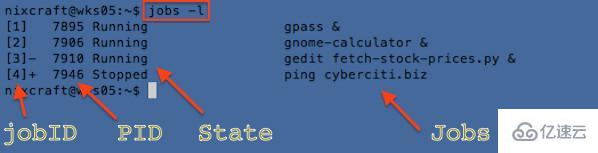
Fig.01: 在 shell 中顯示 jobs 的狀態
首先,啟動一個新的工作如下所示:
$ sleep 100 &
現在,只顯示自從上次提示過停止或退出之后的作業,輸入:
$ jobs -n
示例輸出:
[5]- Running sleep 100 &
通過 jobs 命令的 -p 選項僅顯示 PID:
$ jobs -p
示例輸出:
78957906791079467949
通過 jobs 命令的 -r 選項只顯示正在運行的作業,輸入:
$ jobs -r
示例輸出:
[1] Running gpass &[2] Running gnome-calculator &[3]- Running gedit fetch-stock-prices.py &
通過 jobs 命令的 -s 選項只顯示停止工作的作業,輸入:
$ jobs -s
示例輸出:
[4]+ Stopped ping cyberciti.biz
要繼續執行 ping cyberciti.biz 作業,輸入以下 bg 命令:
$ bg %4
摘自 命令 man 手冊頁:
| 選項 | 描述 |
|---|---|
| -l | 列出進程 ID 及其它信息。 |
| -p | 僅列出進程 ID。 |
| -n | 僅列出自從上次輸出了狀態變化提示(比如顯示有進程退出)后的發生了狀態變化的進程。 |
| -r | 僅顯示運行中的作業。 |
| -s | 僅顯示停止的作業。 |
| -x | 運行命令及其參數,并用新的命令的進程 ID 替代所匹配的原有作業的進程組 ID。 |
顯示詳細信息
輸入以下 type 命令找出是否 jobs 命令是 shell 的內建命令或是外部命令還是都是:
$ type -a jobs
輸出示例:
jobs is a shell builtinjobs is /usr/bin/jobs
在幾乎所有情況下,你都需要使用 BASH/KSH/POSIX shell 內建的jobs 命令。/usr/bin/jobs 命令不能被用在當前 shell 中。/usr/bin/jobs 命令工作在不同的環境中,并不共享其父 bash/ksh 的 shell 作業
以上是“Linux系統jobs命令怎么用”這篇文章的所有內容,感謝各位的閱讀!相信大家都有了一定的了解,希望分享的內容對大家有所幫助,如果還想學習更多知識,歡迎關注億速云行業資訊頻道!
免責聲明:本站發布的內容(圖片、視頻和文字)以原創、轉載和分享為主,文章觀點不代表本網站立場,如果涉及侵權請聯系站長郵箱:is@yisu.com進行舉報,并提供相關證據,一經查實,將立刻刪除涉嫌侵權內容。